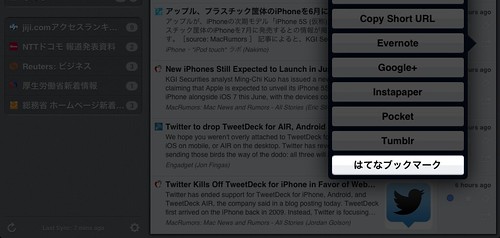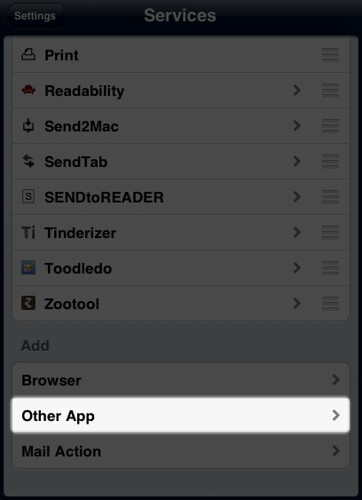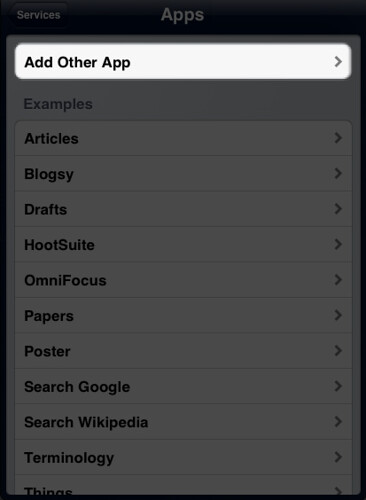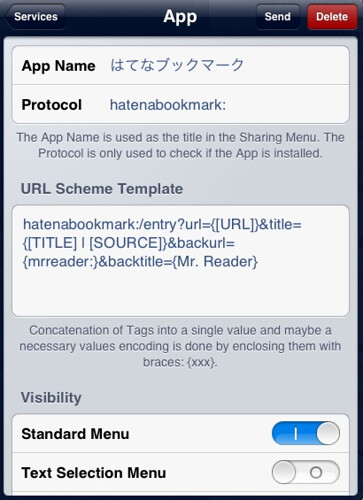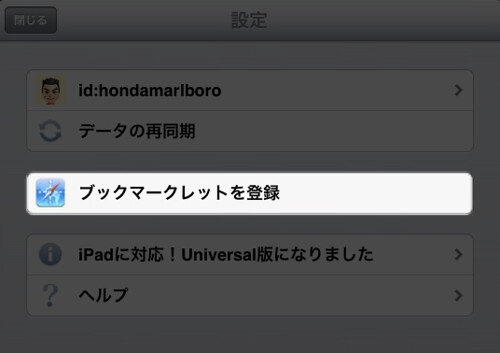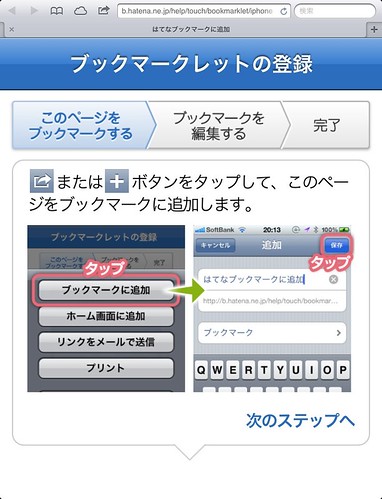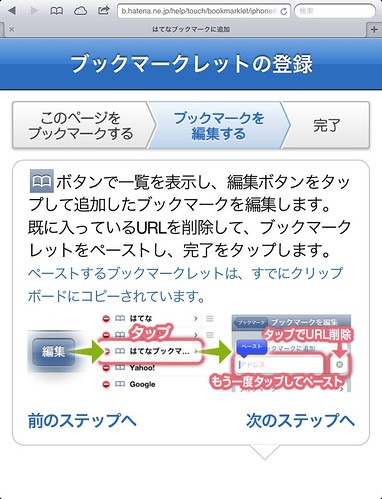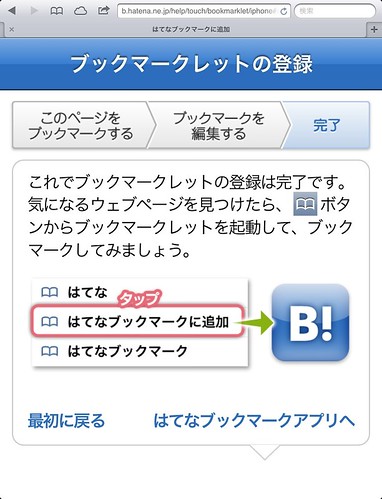公式『はてなブックマーク』がアップデートしてiPadにも対応したユニバーサルアプリとなりました。iPad版アプリにはなかったURLスキームがやっと使えるようになり、他のアプリとの連携が簡単かつより強力になりました。特によく利用しているiPad版RSSリーダー『Mr. Reader』を例にご紹介します。
先日まとめたエントリです。iPad版アプリはURLスキームに対応していなかったのでSafariブラウザ経由で登録するという方法です。これからも利用できますが、専用アプリに遷移できる今回のバージョンへ切り替えることをお勧めします。
はてなブックマーク 2.11.5
カテゴリ: ニュース, ユーティリティ
販売元: 株式会社はてな – Hatena Co., Ltd.(サイズ: 4.1 MB)
Mr. Reader 2.0.2
カテゴリ: ニュース, ソーシャルネットワーキング
販売元: Oliver Fürniß – Oliver Fuerniss(サイズ: 6.5 MB)
『Mr. Reader』にURLスキームを登録する
はてなブックマークアプリのURLスキームはつぎのとおりです。コールバックに対応しているので指定したアプリへ簡単に戻ることができます。パラメーターはエンコードが必要になりますがMr. Reader側で処理してくれます。
hatenabookmark:/entry?url=[追加するURL]&title=[タイトル]&backurl=[コールバックURL]&backtitle=[コールバックタイトル]
Settingsパネルを表示し、Servicesの中からOther Appを選択します。続けてAdd Other Appを選択します。
App Nameには適当に名前を付けます。Protocolには”hatenabookmark:“を指定しておきます(利用しません)。URL Scheme Templateには以下のスクリーンショットのように記述します。
hatenabookmark:/entry?url={[URL]}&title={[TITLE] | [SOURCE]}&backurl={mrreader:}&backtitle={Mr. Reader}
Mr. Readerの中では以下のような意味を持ちます。これらをエンコードするためにそれぞれ{ }で囲っています。
[URL] 記事URL
[TITLE] 記事タイトル
[SOURCE] フィード名称
backurlにmrreader:を指定(別アプリを指定することも可)し、『はてなブックマーク』アプリ内の「○○に戻る」を指定するbacktitleにはMr. Readerを指定しておきます。これもエンコードが必要なので{ }で囲います。
Mr. Readerの記事から『はてなブックマーク』へ共有すると、ぐるんと回ってアプリが前面に回ってきます。操作が完了後に「Mr. Readerに戻る」(上記で指定した文字列)をタップするとぐるんと回ってMr. Readerへ戻ることができます。
Safariブラウザに『はてなブックマークに追加』を登録する
iPhoneで登録済みの場合は同じブックマークレットがそのまま利用できます。Safariブラウザに閲覧中のサイトを『はてなブックマークに追加』するためのブックマークレット登録支援機能があります。
設定画面を呼び出し、ブックマークレットを登録を選択すると、Safariブラウザが起動するので表示されたとおりに操作します。
参考
Mr. ReaderがサポートするアプリやURLスキームテンプレートに指定可能なパラメーター一覧です。ホントにリーダーアプリ?と思わせる充実ぶりの受けの広さに脱帽です。
はてなブックマークの公式リリースです。